Apple ID는 모든 iOS 기기 작동에 중요한 역할을 합니다. 따라서 비밀번호를 안전하게 유지하는 것이 최우선 과제입니다. 누군가가 액세스 권한을 얻었다고 생각되면 즉시 변경하는 것이 좋습니다.
이전 Apple ID 암호를 잊어 버렸거나 보안 목적으로 암호를 변경하려는 경우 새 암호를 생성하기 위해 충족해야 하는 특정 요구 사항인 "Apple ID 암호 요구 사항"이 표시됩니다. 이 문서에는 Apple ID 비밀번호 요구 사항 및 재설정에 대한 모든 세부 정보가 포함되어 있습니다. 계속 읽어보세요.
Apple은 고객에게 안전하고 보안이 유지되는 경험을 제공하는 데 있어 경쟁력이 있는 것으로 알려져 있습니다. 탁월한 보안 수준이 제공되므로 귀하가 설정한 강력하고 고유한 비밀번호를 통해 귀하의 개인정보가 항상 안전하게 보호됩니다. 사용자 개인 정보 보호 및 iOS 데이터 보호를 유지하기 위해 Apple에서는 사전 정의된 기준을 충족하는 Apple ID 암호를 생성하도록 요구합니다. 예를 들어, 생성한 비밀번호는 누구도 추측할 수 없도록 강력해야 합니다. 계정의 보안을 최대한 보장하려면 다음과 같은 iCloud 비밀번호 요구 사항을 충족해야 합니다.
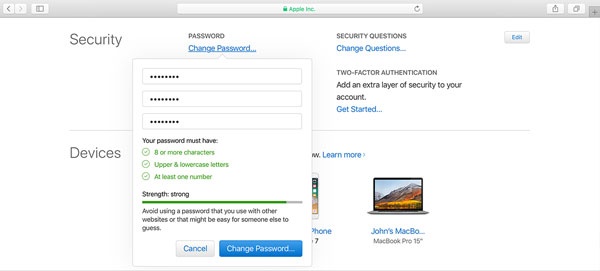
2단계 인증은 보안과 개인 정보 보호를 극대화하는 가장 안정적인 확인 접근 방식입니다.
당신은 좋아할 것입니다: [답변] iPhone, iPad, iPod 또는 Mac 에서 iCloud 비밀번호를 재설정하는 방법은 무엇입니까?
비밀번호를 알고 있고 iCloud 계정을 재설정 하려는 경우에도 Apple ID 비밀번호 요구 사항이 여전히 필요합니다. 빠르고 쉽게 완료할 수 있는 원활한 프로세스를 보장하기 위해 이를 수행하는 방법을 다양한 방법으로 분류했습니다. 확인해보세요:
방법 1. 설정에서 Apple ID 비밀번호 재설정
설정 페이지를 통해 Apple ID를 재설정하는 것은 매우 쉽습니다. 장치를 잠금 해제하고 다음 단계를 따르기만 하면 됩니다.
1단계. iPhone에서 설정을 열고 상단에서 [이름] 옵션을 찾아 클릭합니다.
2단계. 그런 다음 메뉴 옵션에서 "비밀번호 및 보안"과 "비밀번호 변경"을 선택합니다.

3단계. 이제 비밀번호를 입력한 다음 새 iCloud 비밀번호를 두 번 입력합니다. 첫 번째는 "새"라는 텍스트 상자에 입력하고 다시 "확인" 텍스트 상자에 입력합니다.
두 개의 비밀번호 항목이 완벽하게 일치하는지 확인하세요. 비밀번호에는 최소 1개의 숫자와 1개의 대문자 및 소문자를 포함한 최소 8자가 포함되어야 합니다.
4단계. "변경"을 누르고 이 Apple ID와 연결된 모든 장치에서 로그아웃하거나 장치에서 Apple ID를 변경하기로 결정합니다.
방법 2. 웹 브라우저에서 Apple ID 암호 재설정
또 다른 확실한 방법은 Apple 웹사이트에서 iCloud 비밀번호를 변경하는 것입니다.
1단계. PC의 브라우저를 사용하여 Apple ID 페이지로 이동하여 올바른 Apple ID와 암호를 사용하여 Apple ID 계정에 로그인합니다. 2단계 인증 또는 2단계 인증을 선택한 경우 계속하기 전에 계정을 확인하세요.
2단계. "보안" 영역으로 이동하여 "비밀번호 변경"을 선택하세요.
3단계. 해당 필드에 현재 비밀번호를 입력한 후 원하는 새 비밀번호를 두 번 입력합니다. 이 시점에서 Apple iCloud 비밀번호 요구 사항이 발생합니다. 필요에 따라 이를 엄격하게 따르십시오.
4단계. 프로세스를 완료하려면 "비밀번호 변경" 탭을 누르세요.

방법 3. Apple 지원 애플리케이션으로 Apple ID 재설정
Apple 지원 앱을 사용하면 Apple ID 비밀번호를 변경하거나 재설정할 수도 있습니다. 이 앱은 모든 Apple 서비스 및 제품에 대한 지원을 받을 수 있는 더 쉽고 편리한 방법을 제공합니다. 계속하려면 다음 단계를 따르세요.
1단계. Apple 지원 애플리케이션을 설치하고 주제로 이동하여 "비밀번호 및 보안" 및 "Apple ID 비밀번호 재설정"을 선택합니다.
2단계. 완료되면 "시작하기"를 누르고 "다른 Apple ID를 누르십시오.
3단계. 기존 Apple ID를 입력하고 "다음"을 클릭하세요. 새 비밀번호가 성공적으로 업데이트되었다는 확인 메시지를 받을 때까지 모든 메시지를 따르세요.

이제 Apple ID 비밀번호 요구 사항과 재설정 방법에 대해 잘 알고 있더라도 Apple ID 비밀번호를 잊어버렸고 기기가 잠긴 경우 어떻게 하시겠습니까? 이 시점에서 당신은 이전에 사용한 비밀번호를 기억할 수 있는 초능력을 갖고 싶을 것입니다. 하지만 아무리 노력해도 결과는 똑같습니다. 바로 좌절입니다.
다행히도 iOS Unlock을 사용하면 Apple ID를 쉽고 안전하게 우회할 수 있습니다. 이 정교한 소프트웨어는 기술에 익숙하지 않은 사람들도 사용하기 매우 간단합니다. 비밀번호 없이 Apple ID뿐만 아니라 Touch ID, Face ID, 스크린 타임 비밀번호도 제거합니다. 또한 데이터 손실 없이 MDM 잠금을 제거합니다.
iOS 잠금 해제의 주요 기능:
iOS 잠금 해제를 사용하여 비밀번호 없이 Apple ID를 제거하는 방법은 다음과 같습니다.
01 iOS Unlock을 다운로드하여 컴퓨터에 설치하세요. 그것을 실행하고 USB를 통해 장치를 컴퓨터에 연결하십시오. 인터페이스에서 "화면 잠금 해제"를 선택하십시오. 다음 창에서 "Apple ID 제거"를 선택하십시오. 그런 다음 장치가 잠금 해제되어 있는지 확인하고 컴퓨터를 신뢰하십시오.
참고: 모든 파일이 삭제되므로 먼저 백업을 수행하세요. 잠긴 iPhone을 백업하는 방법은 무엇입니까 ?

02 먼저 장치의 지침에 따라 장치를 복구 모드로 부팅하세요. 복구 모드에 들어가서 다시 시작하면 잠금 해제 프로세스가 즉시 시작됩니다.

03 iPhone 재설정을 완료하고 재부팅하면 소프트웨어가 즉시 Apple ID 잠금 해제를 시작합니다. 잠금 장치가 제거될 때까지 잠시 기다리십시오.

04 Apple ID 잠금 해제 프로세스가 성공적으로 완료되면 확인 창이 나타납니다. Apple ID가 제거되었는지 확인하십시오.

추가 정보: 비밀번호 없이 Apple ID에서 로그아웃하는 방법은 무엇입니까? [4가지 효과적인 방법]
Q1. Apple ID 암호를 생성할 때 어떤 유형의 문자가 허용되지 않습니까?
Apple ID 암호를 생성할 때 (){}[]|와 같은 특수 문자를 사용하면 안 됩니다. ¦!"_,@. 실수로 이러한 문자 중 하나를 포함하면 시스템에서 해당 실수를 인식하지 못하므로 해당 암호를 사용하여 iCloud 계정에 로그인할 수 없습니다.
Q2. Apple ID 비밀번호의 최대 문자는 몇 자입니까?
Apple ID 암호는 8~32자 길이여야 하며 영숫자, 소문자, 대문자 등 다양한 문자 유형을 포함해야 합니다. 해커로부터 계정을 안전하게 보호하려면 너무 익숙한 단어나 문구를 사용하지 마세요. 대신, 예측할 수 없는 일련의 숫자와 문자를 선택하세요.
이제 Apple ID 암호 요구 사항을 이해했으므로 계정과 암호를 안전하게 유지하는 것이 중요합니다. 다음은 계정 ID를 안전하게 유지하기 위한 몇 가지 유용한 제안 사항입니다.
팁 1. 대답하기 어려운 보안 질문을 사용하세요
Apple은 귀하가 비밀번호를 잊어버린 경우 보안 질문을 사용하여 귀하의 신원을 안전하게 인증합니다. 또한 Apple 지원에 문의해야 하는 경우에도 중요합니다. 이러한 유형의 질문은 자신은 기억하기 쉽지만 다른 사람은 추측하기 어렵다는 하나의 목표를 가지고 설계되었습니다.
Apple은 귀하의 보안 질문을 사용하여 귀하가 다른 세부 정보와 결합하여 귀하의 계정에 대한 접근을 요청하는지 확인합니다. 아직 추가하지 않은 경우 Apple ID 계정 페이지로 이동하여 즉시 추가하세요.
팁 2. 2단계 인증 활용
Apple은 이중 인증으로 보안을 강화하여 귀하의 계정에만 접근할 수 있도록 보장합니다. 이는 다른 사람이 귀하의 비밀번호를 알고 있더라도 이중 인증의 추가 보호로 인해 귀하의 비밀번호에 액세스할 수 없음을 의미합니다.
계정에 로그인할 때 2가지 인증 과정이 필요합니다. 또한, 새로운 기기에서 Apple ID를 사용하는 경우 6자리 인증 코드로 확인하라는 메시지가 표시됩니다.
인증 코드는 귀하가 신뢰하는 장치로 전송되거나 이전에 신뢰했던 보안 번호로 이메일로 전송됩니다. 수신한 후 이 6자리 코드를 새 기기에 입력하여 Apple ID에 액세스하세요. 인증번호나 비밀번호를 누구에게도 알려주어서는 안 된다는 점을 기억하세요.
팁 3. 보안 및 안전 정책을 숙지하세요
Apple은 무단 접근으로부터 계정을 보호하기 위해 암호화, 암호, 최첨단 기술 등의 다양한 기술을 활용하여 계정의 최고 수준의 보안을 보장합니다. 어떤 식으로든 느슨하지 않은 비밀번호 요구 사항 정책 외에도 항상 엄격한 절차를 가지고 있습니다.
계정 보안을 보호하기 위해 Apple 지원에서는 신원 확인에 사용할 지원 PIN 제공을 요구합니다. 또한 Apple은 인증 목적으로 신중하게 선택된 기타 기준을 사용하고 계정 안전을 위해 정책을 지속적으로 감사합니다.
팁 4. SSL 또는 암호화 확인
SSL 암호화는 귀하가 Apple ID와 관련된 정보에 접근, 수정 또는 볼 때마다 귀하의 개인정보를 보호합니다. Safari 브라우저를 사용하여 iCloud 계정에 액세스하는 경우 보안 연결을 보장하기 위해 잠금 아이콘이 표시되는지 확인하세요.
이제 이 게시물을 읽으셨으므로 Apple ID의 비밀번호 요구 사항을 잘 알고 계시리라 믿습니다. 귀하의 필요에 가장 적합한 방법을 더 쉽게 선택할 수 있도록 Apple ID 암호를 변경하거나 재설정하는 다양한 프로세스를 설명했습니다. 그럼에도 불구하고, iOS Unlock은 믿을 수 없을 정도로 믿을 수 있는 도구 중 하나로, 비밀번호 없이 모든 iOS 기기에서 Apple ID를 잠금 해제할 수 있습니다.
관련 기사:
iTunes 없이 비활성화된 iPhone을 잠금 해제하는 방법은 무엇입니까? 당신이 모르는 4가지 쉬운 방법
"Face ID를 활성화하려면 비밀번호가 필요합니다"에 대한 6가지 입증된 수정 사항